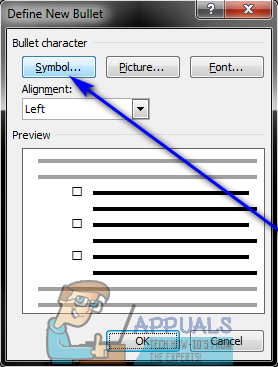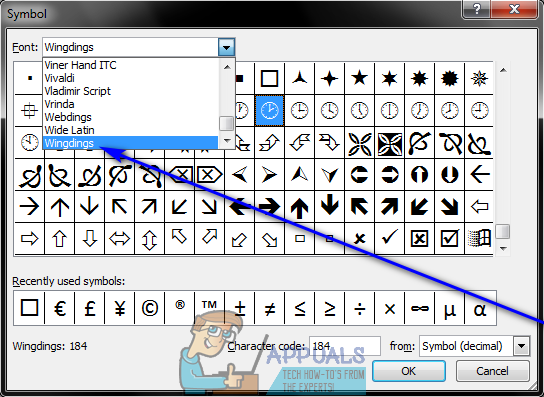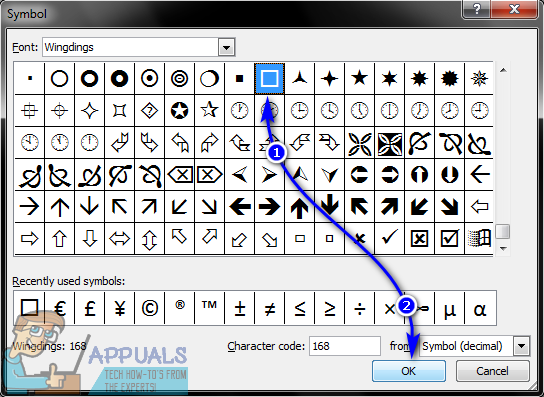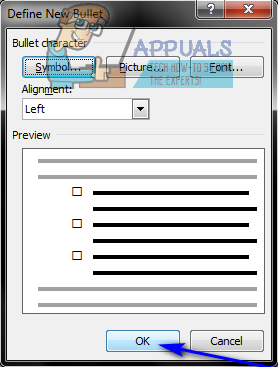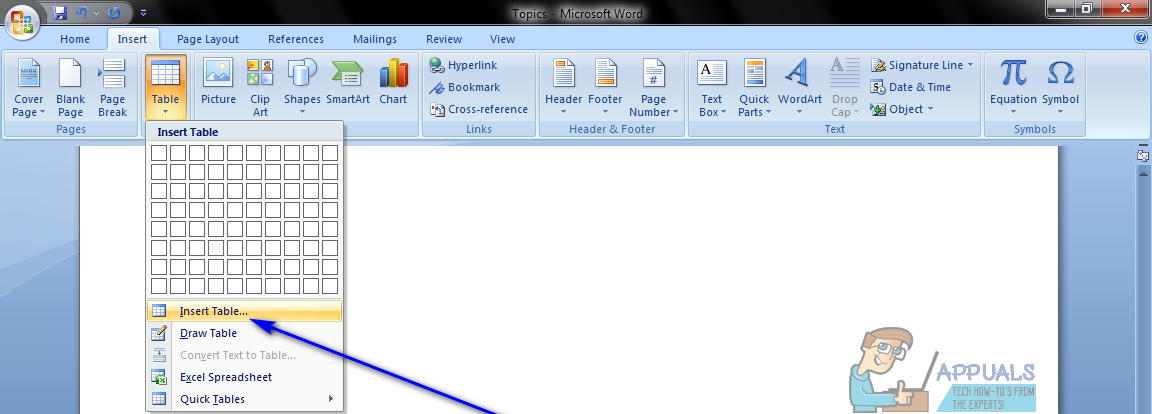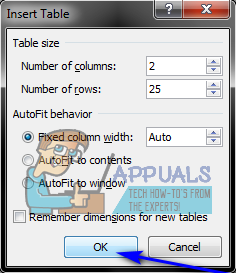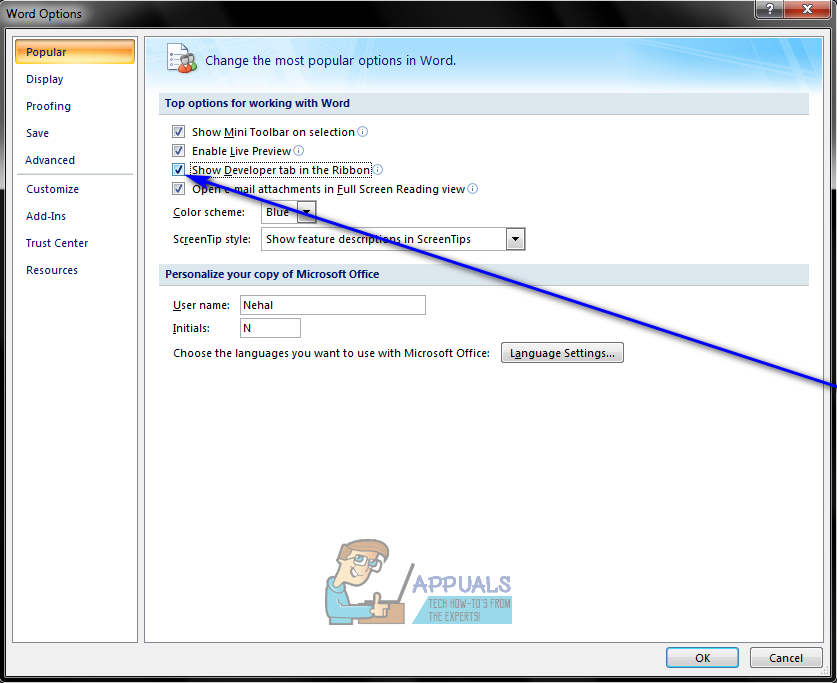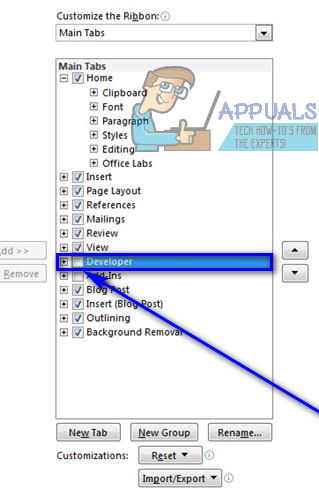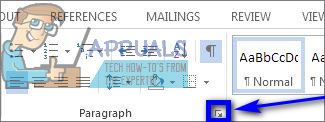ব্যবহারকারীদের পক্ষে মাইক্রোসফ্ট ওয়ার্ডে সম্পূর্ণ চেকলিস্ট তৈরি করা সম্পূর্ণভাবে সম্ভব। মাইক্রোসফ্ট ওয়ার্ড এবং ওয়ার্ড প্রসেসর ব্যবহারকারীদের কাছে যে বিস্তৃত, বিস্তৃত বৈশিষ্ট্যগুলি সরবরাহ করে তা ব্যবহার করে আপনি স্বাচ্ছন্দ্যে যতগুলি আইটেম চান চেকলিস্ট তৈরি করতে পারেন যা আপনি চান তারপরে চেক করতে পারেন। ভ্রমণের পরিকল্পনা করছেন এবং যাত্রা শুরু করার আগে আপনার প্রয়োজনীয় সমস্ত কিছুর জন্য একটি চেকলিস্ট তৈরি করা প্রয়োজন? একটি রেসিপি ব্যবহার করে কিছু রান্না করার পরিকল্পনা করছেন এবং আপনি প্রতিটি একক পদক্ষেপ সম্পাদন করেছেন এবং তা সঠিক ক্রমে তা নিশ্চিত করার প্রয়োজন আছে? এগুলি হ'ল ধরণের পরিস্থিতি যা কেবল চেকলিস্টকে চিৎকার করে এবং আপনি খুব সহজেই মাইক্রোসফ্ট ওয়ার্ড ব্যবহার করে একটি চেকলিস্ট তৈরি করতে পারেন।
ব্যবহারকারীরা মাইক্রোসফ্ট ওয়ার্ড ব্যবহার করে দুটি ভিন্ন ধরণের চেকলিস্ট তৈরি করতে পারেন - বুলেট বা সংখ্যার পরিবর্তে চেক বাক্সের সাথে চেকলিস্ট এবং চেক চিহ্নগুলি (এটি একটি চেকলিস্ট তৈরি করতে চাইছেন এমন ব্যবহারকারীদের জন্য প্রস্তাবিত ধরণের চেকলিস্ট এবং তারপরে এটি মুদ্রণ করুন যাতে তারা চেক অফ করতে পারে এতে হাতের আইটেমগুলি) এবং আপনি নিজে ওয়ার্ডে চেক অফ করতে পারেন এমন তালিকাগুলি (এটি ব্যবহারকারীদের জন্য প্রস্তাবিত ধরণের চেকলিস্ট যা চেকলিস্টটি প্রিন্ট না করে ওয়ার্ডের তালিকায় তালিকার বাইরে আইটেমগুলি পরীক্ষা করতে সক্ষম হতে চায় এবং এটি ধরণের চেকলিস্ট ব্যবহারকারীদের তৈরি চেকলিস্টে একটি সামগ্রী নিয়ন্ত্রণ যুক্ত করা প্রয়োজন)।
মাইক্রোসফ্ট ওয়ার্ডের সমস্ত সংস্করণে মাইক্রোসফ্ট ওয়ার্ড ২০০ from থেকে মাইক্রোসফ্ট ওয়ার্ড ২০১ to পর্যন্ত সমস্ত ধরণের চেকলিস্ট তৈরি করার ক্ষমতা বিদ্যমান রয়েছে। তবে, মাইক্রোসফ্ট ওয়ার্ড ডকুমেন্টে একটি চেকলিস্ট তৈরি করতে আপনাকে যে সঠিক পদক্ষেপগুলি অনুসরণ করতে হবে সেগুলির মধ্যে কিছুটা পার্থক্য রয়েছে মাইক্রোসফ্ট ওয়ার্ডের বিভিন্ন সংস্করণ। পরবর্তী বিজ্ঞাপন ছাড়াই আপনি বর্তমানে মাইক্রোসফ্ট ওয়ার্ডের যে কোনও সংস্করণ যা বর্তমানে এবং সাধারণত ব্যবহৃত হয় তার একটি চেকলিস্ট তৈরি করতে পারেন তা এখানে:
বুলেটের পরিবর্তে চেক বাক্স সহ বুলেটযুক্ত চেকলিস্ট তৈরি করুন
আপনি যদি চেক বাক্সগুলির সাথে চেকলিস্ট তৈরি করতে চান যা আপনি তৈরি করতে পারেন এবং তারপরে মুদ্রণ করতে পারেন যাতে আপনি আইটেমগুলি হাতছাড়া করে পরীক্ষা করতে পারেন, আপনি বুলেটগুলির পরিবর্তে চেক বাক্স সহ একটি বুলেটযুক্ত চেকলিস্ট তৈরি করতে পারেন এবং এটি মুদ্রণ করতে পারেন। এটি করার জন্য, আপনার প্রয়োজন:
- শুরু করা মাইক্রোসফ্ট ওয়ার্ড এবং একটি নতুন নথি তৈরি করুন।
- আইটেমের তালিকা টাইপ করুন (ব্যবহার করে) গুলি বা সংখ্যা ) আপনি এর বাইরে একটি চেকলিস্ট তৈরি করতে চান।
- একবার আপনি পুরো তালিকাটি টাইপ করে নিলে হাইলাইট করুন এবং এটি নির্বাচন করুন। দ্য গুলি বা সংখ্যা আপনি তালিকার জন্য ব্যবহার করেছেন তা হাইলাইট করা হবে না, তবে চিন্তা করবেন না।
- নেভিগেট করুন বাড়ি সরঞ্জামদণ্ডে ট্যাবটি ক্লিক করুন এবং ক্লিক করুন তীর পরবর্তীতে বুলেট বিকল্পটি অনুচ্ছেদ অধ্যায়.
- ক্লিক করুন নতুন বুলেট সংজ্ঞা দিন ... ।

- ক্লিক করুন প্রতীক… ।
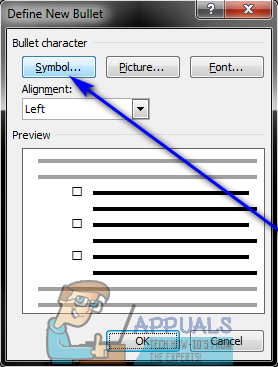
- ঠিক পাশেই ড্রপডাউন মেনু খুলুন হরফ: এবং আপনার কম্পিউটারে ইনস্টল করা একটি প্রতীক ফন্টে ক্লিক করুন ( উইংডিংস উদাহরণস্বরূপ) এটি নির্বাচন করতে।
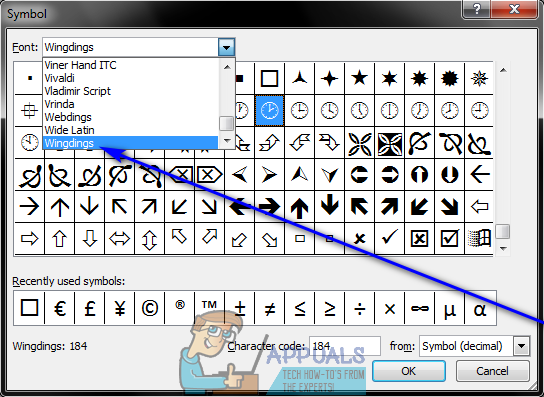
- উপলব্ধ চিহ্নগুলির তালিকায় স্ক্রোল করুন, প্রতীকটি সন্ধান করুন যা হয় একটি চেক বাক্স বা একটি হিসাবে পাস করার মতো যথেষ্ট এবং একটি হিসাবে কাজ করে enough আপনি নির্বাচিত ফন্টে যদি এমন প্রতীক না খুঁজে পান তবে কেবল একটি আলাদা প্রতীক ফন্টে স্যুইচ করুন। আপনি যে চেক বাক্সটি ব্যবহার করতে চান তা পেয়ে গেলে এটি নির্বাচন করতে এটিতে ক্লিক করুন এবং ক্লিক করুন ঠিক আছে ।
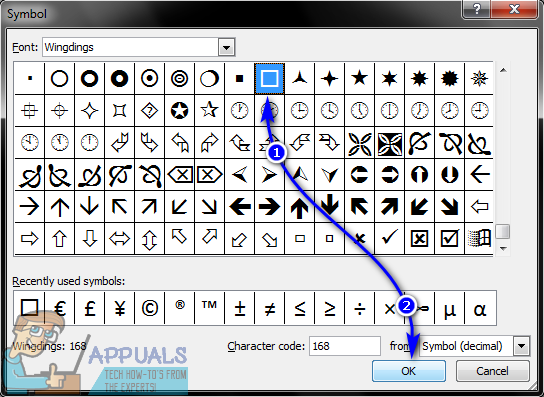
- ক্লিক করুন ঠিক আছে মধ্যে নতুন বুলেট সংজ্ঞা দিন সংলাপ। যত তাড়াতাড়ি আপনি এটি করেন, আপনার টাইপ করা তালিকার প্রতিটি আইটেমের পাশে একটি চেক বাক্স থাকবে, তালিকাটিকে একটি চেকলিস্টে পরিণত করবে।
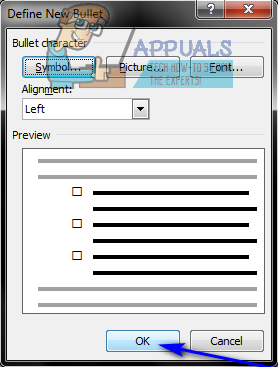
আপনার চেকলিস্টটি একবার হয়ে গেলে আপনি সহজেই পারেন সংরক্ষণ ওয়ার্ড ডকুমেন্ট এবং যদি আপনি চান চেকলিস্ট মুদ্রণ।
একটি চেকলিস্ট তৈরি করুন আপনি ওয়ার্ডে আইটেম বন্ধ করতে পারেন
মাইক্রোসফ্ট ওয়ার্ডে, আপনি নিজে নিজে ওয়ার্ড ব্যবহারের সাথে ইন্টারঅ্যাক্ট করতে পারেন এমন একটি চেকলিস্টও তৈরি করতে পারেন - আপনি ওয়ার্ড ডকুমেন্ট হিসাবে চেকলিস্টটি সংরক্ষণ করতে পারেন এবং তারপরে ওয়ার্ড ব্যবহার করে আপনার কম্পিউটারে আইটেমগুলি বন্ধ করে রাখতে পারেন। একটি চেকলিস্ট তৈরি করতে আপনি ওয়ার্ডে আইটেমগুলি বন্ধ করতে পারেন, আপনার প্রয়োজন:
মাইক্রোসফ্ট ওয়ার্ড 2007 এ
- শুরু করা মাইক্রোসফ্ট ওয়ার্ড এবং একটি নতুন নথি তৈরি করুন।
- নেভিগেট করুন .োকান সরঞ্জামদণ্ডে ট্যাব ক্লিক করুন টেবিল মধ্যে টেবিল বিভাগ এবং ক্লিক করুন সারণী Inোকান ... ।
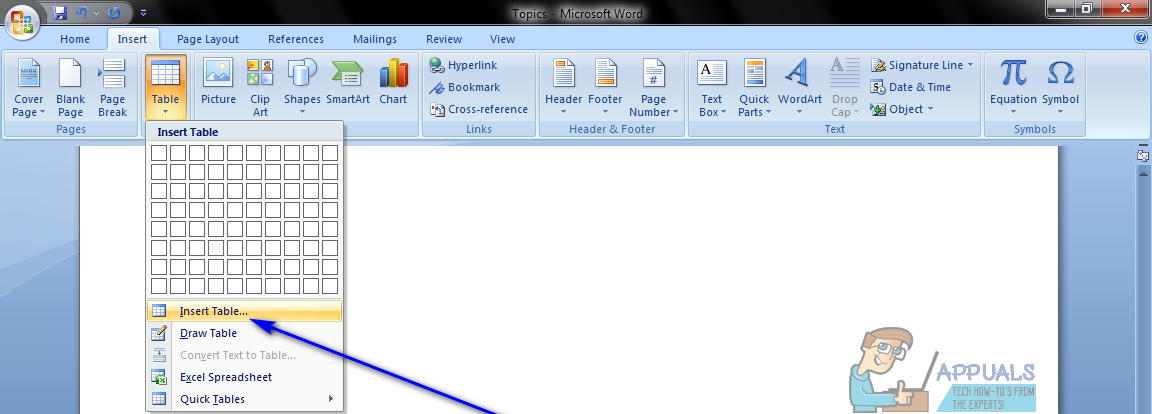
- প্রকার ঘ মধ্যে কলামের সংখ্যা ক্ষেত্রটি লিখুন এবং আপনার চেকলিস্টের মধ্যে থাকা অনেকগুলি আইটেমের জন্য আপনি টেবিলটিতে থাকতে চান এমন অনেকগুলি সারি টাইপ করুন সারির সংখ্যা ক্ষেত্র। হয়ে গেলে ক্লিক করুন ঠিক আছে এবং আপনার টেবিল তৈরি করা হবে।
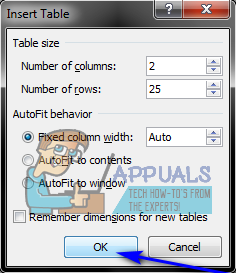
- ক্লিক করুন মাইক্রোসফট অফিস আপনার পর্দার উপরের বাম কোণে লোগো বোতামটি ক্লিক করুন শব্দ বিকল্প ফলাফল মেনুতে এবং জনপ্রিয় ট্যাব, সক্ষম করুন দ্য বিকাশকারী ট্যাব দেখান ফিতা মধ্যে সরাসরি এটির পাশে অবস্থিত চেক বাক্সটি চেক করে বিকল্পটি। হয়ে গেলে ক্লিক করুন ঠিক আছে ।
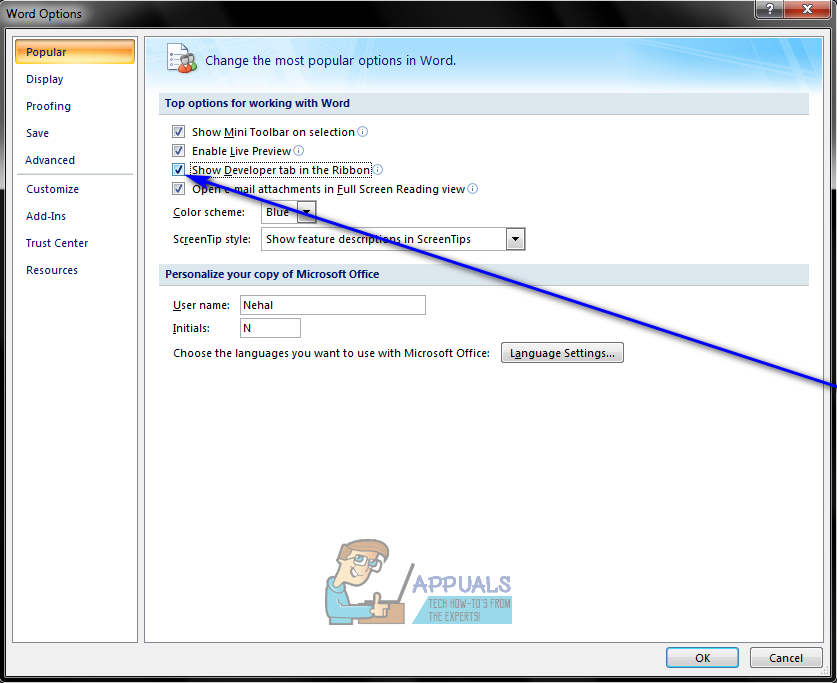
- আপনি তৈরি টেবিলের উপরের বাম দিকে ক্লিক করুন ধাপ 3 , নেভিগেট করুন বিকাশকারী সরঞ্জামদণ্ডে ট্যাব এবং ক্লিক করুন উত্তরাধিকার সরঞ্জাম মধ্যে নিয়ন্ত্রণ অধ্যায়.
- ক্লিক করুন বক্স ফর্ম ফিল্ড চেক করুন অধীনে উত্তরাধিকার ফর্ম । একবার আপনি এটি করার পরে, টেবিলের উপরের বাম কক্ষে একটি চেক বাক্স উপস্থিত হওয়া উচিত। যদি চেক বাক্সটির ধূসর ব্যাকগ্রাউন্ড থাকে তবে ক্লিক করুন উত্তরাধিকার সরঞ্জাম মধ্যে নিয়ন্ত্রণ বিভাগ বিকাশকারী ট্যাব, এবং ক্লিক করুন ফর্ম ফিল্ড শেডিং প্রতি অক্ষম এটি এবং ধূসর পটভূমি অপসারণ।
- এক এক করে, আপনি যে টেবিলটিতে একটি চেক বাক্স রাখতে চান তার প্রতিটি একক কক্ষে ক্লিক করুন এবং টিপুন Ctrl + এবং প্রত্যেকটিতে একটি চেক বাক্স .োকাতে।
- আপনি একবার বাম কলামের প্রতিটি একক কক্ষে একটি চেক বাক্স যুক্ত করলে ডান কলামের প্রতিটি ঘরে আপনার চেকলিস্ট তৈরি করা আইটেমগুলি টাইপ করা শুরু করুন।
- টেবিলের উপর ডান ক্লিক করুন, ওভার হোভার অটোফিট এবং ক্লিক করুন সামগ্রীগুলিতে অটোফিট এটি নির্বাচন করতে।
- টেবিলের উপর রাইট ক্লিক করুন, ক্লিক করুন সারণীর বৈশিষ্ট্য , নেভিগেট করুন টেবিল ট্যাব, ক্লিক করুন বিকল্পগুলি , চেক বাক্স এবং চেকলিস্ট আইটেমটি যেটির সাথে মিলিত হয় তার মধ্যে আপনি যে পরিমাণ জায়গা চান তা উপস্থাপন করে এমন একটি সংখ্যা টাইপ করুন (প্রস্তাবিত নম্বরটি হ'ল 0.02 ) মধ্যে বাম এবং ঠিক বাক্সগুলি, এবং ক্লিক করুন ঠিক আছে ।
- মধ্যে টেবিল এর ট্যাব সারণীর বৈশিষ্ট্য , ক্লিক করুন সীমানা এবং ছায়া গো , নেভিগেট করুন সীমানা ট্যাব, ক্লিক করুন কিছুই না অধীনে স্থাপন , এবং ক্লিক করুন ঠিক আছে । এটি করার পরে আপনি টেবিলে যে কোনও সীমানা দেখতে পাবেন কেবলমাত্র এটি আপনাকে দেখানো হবে যেখানে টেবিলের রূপরেখা রয়েছে - এটি কোনও প্রিন্টে দৃশ্যমান হবে না।
এই মুহুর্তে, আপনি মাইক্রোসফ্ট ওয়ার্ড 2007 এ সফলভাবে একটি চেকলিস্ট তৈরি করেছেন However তবে, এই চেকলিস্টটি কেবল তাদের সম্পর্কিত চেক বাক্সগুলিতে ক্লিক করে আইটেমগুলি চেক করতে সক্ষম হতে আপনাকে ডকুমেন্টটি লক করতে হবে। দস্তাবেজটি লক করা থাকলে, আপনি কেবলমাত্র চেকলিস্টের বাইরে থাকা আইটেমগুলি চেক করতে সক্ষম হবেন - আপনি প্রথমটি নথিকে আনলক না করলে আপনি নথির অন্য কোনও অংশ সম্পাদনা করতে পারবেন না। একটি চেকলিস্ট লক করতে যাতে আপনি এটি মাইক্রোসফ্ট ওয়ার্ডে আইটেমগুলি বন্ধ করে রাখতে পারেন, আপনার প্রয়োজন:
- ক্লিক করুন ডিজাইন মোড মধ্যে নিয়ন্ত্রণ বিভাগ বিকাশকারী এটি নিশ্চিত করার জন্য ট্যাব অক্ষম ।
- ক্লিক করুন নথি সংরক্ষণ করুন মধ্যে রক্ষা করুন বিভাগ বিকাশকারী ট্যাব, এবং ক্লিক করুন বিন্যাস এবং সম্পাদনা সীমাবদ্ধ করুন ।
- অধীনে সম্পাদনার সীমাবদ্ধতা , সক্ষম করুন দ্য দস্তাবেজে কেবল এই ধরণের সম্পাদনা করার অনুমতি দিন তার চেক বাক্স চেক করে বিকল্প।
- উপলব্ধ সম্পাদনা বিধিনিষেধের তালিকায় নির্বাচন করুন ফর্ম পূরণ করা ।
- অধীনে প্রয়োগ শুরু করুন , ক্লিক করুন হ্যাঁ, সুরক্ষা কার্যকর করা শুরু করুন ।
- নথিতে একটি পাসওয়ার্ড বরাদ্দ করুন (যাতে কেবল পাসওয়ার্ড জানেন এমন ব্যবহারকারীরা নথিতে আনলক করতে পারেন) এর মধ্যে একটি পাসওয়ার্ড টাইপ করে নতুন পাসওয়ার্ড প্রবেশ করান (alচ্ছিক) ক্ষেত্র এবং তারপরে পাসওয়ার্ড নিশ্চিত করা। আপনি যদি এই পদক্ষেপটি এড়ানো এবং একটি পাসওয়ার্ড বরাদ্দ না করা বেছে নেন তবে যে কেউ ডকুমেন্টটি আনলক করতে এবং এটি সম্পাদনা করতে সক্ষম হবেন।
একবার হয়ে গেলে, আপনি কেবলমাত্র তাদের সম্পর্কিত চেক বাক্সে ক্লিক করে আপনার চেকলিস্টের আইটেমগুলি চেক করতে সক্ষম হবেন। আপনি যদি নথির অন্য কোনও অংশ সম্পাদনা করতে চান, আপনি কেবল ক্লিক করে এটি আনলক করতে পারেন নথি সংরক্ষণ করুন মধ্যে রক্ষা করুন বিভাগ বিকাশকারী ট্যাব ক্লিক করুন বিন্যাস এবং সম্পাদনা সীমাবদ্ধ করুন এবং ক্লিক করুন সুরক্ষা বন্ধ করুন মধ্যে নথি সংরক্ষণ করুন সংলাপ। আপনি যদি চেকলিস্টযুক্ত নথিটি আনলক করেন তবে চেকলিস্টের আইটেমগুলি চেক করা চালিয়ে যেতে সক্ষম হওয়ার জন্য এটি পরে লক করতে ভুলবেন না।
মাইক্রোসফ্ট ওয়ার্ড 2010, 2013 এবং 2016 এ
- ক্লিক করুন ফাইল > বিকল্পগুলি > রিবন কাস্টমাইজ করুন ।
- সরাসরি নীচে অবস্থিত ড্রপডাউন মেনু খুলুন ফিতা কাস্টমাইজ করুন: এবং ক্লিক করুন প্রধান ট্যাবগুলি এটি নির্বাচন করতে। মধ্যে প্রধান ট্যাবগুলি প্রদর্শিত হবে তালিকা, সক্ষম করুন দ্য বিকাশকারী এটির পাশে অবস্থিত চেক বাক্সটি চেক করে বিকল্পটি ক্লিক করুন এবং ক্লিক করুন ঠিক আছে ।
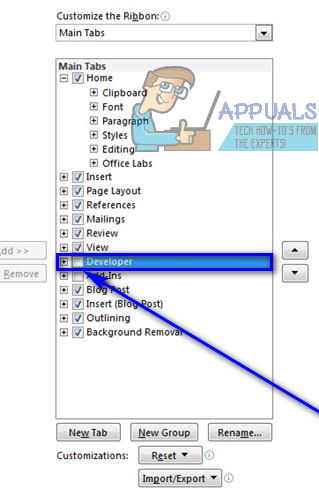
- ক্লিক করুন + প্রসারিত বিকাশকারী ট্যাব, এবং তারপর + প্রসারিত নিয়ন্ত্রণ বিভাগ বিকাশকারী ট্যাব, ক্লিক করুন বক্স সামগ্রী নিয়ন্ত্রণ পরীক্ষা করুন বিকল্পটি এবং তারপরে বাক্সের ডানদিকে ক্লিক করুন।
- নির্বাচন করুন বক্স সামগ্রী নিয়ন্ত্রণ পরীক্ষা করুন এবং ক্লিক করুন ঠিক আছে ।
- ক্লিক করুন বক্স সামগ্রী নিয়ন্ত্রণ পরীক্ষা করুন বোতাম নিয়ন্ত্রণ বিভাগ বিকাশকারী আপনার মাউস কার্সার যেখানেই থাকুক না কেন একটি চেক বাক্স সন্নিবেশ করতে ট্যাব এবং নথিতে সেই অবস্থানে একটি নতুন চেকলিস্ট তৈরি করুন।
- টিপুন সঠিক তীর কী দু'বার এবং তারপরে আপনার চেকলিস্টে প্রথম আইটেম হিসাবে আপনি যা চান তা typeোকানো চেক বাক্সের ঠিক পাশে।
- হাইলাইট করুন এবং আপনার সদ্য তৈরি করা চেক বাক্স এবং চেকলিস্ট আইটেমের সমন্বয়টি নির্বাচন করুন এবং টিপুন Ctrl + গ চেক বক্স সামগ্রী নিয়ন্ত্রণের একটি অনুলিপি তৈরি করতে।
- পরবর্তী লাইনে যান এবং টিপুন Ctrl + ভি শেষ ধাপে আপনি অনুলিপি করা চেক বাক্সের সামগ্রী নিয়ন্ত্রণ আটকে দিতে এবং অনুলিপিটি অনুলিপি করা তালিকার আইটেমের জায়গায় আপনার তালিকায় কেবল টাইপ করুন। এই পদক্ষেপটি পুনরাবৃত্তি করুন এবং আপনার সম্পূর্ণ চেকলিস্ট তৈরি না করা পর্যন্ত এটি পুনরাবৃত্তি করতে থাকুন।
- আপনি সবে নির্মিত চেকলিস্টটি নির্বাচন করুন এবং এ ক্লিক করুন click অনুচ্ছেদ মধ্যে ডায়ালগ বক্স লঞ্চার অনুচ্ছেদ বিভাগ বাড়ি ট্যাব
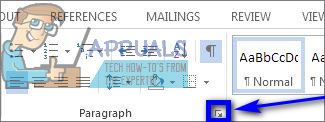
- প্রকার 0.25 মধ্যে বাম ক্ষেত্রের অধীনে ইন্ডেন্টেশন , নির্বাচন করুন ঝুলছে বিকল্পের অধীনে বিশেষ , এবং ক্লিক করুন ঠিক আছে একবার শেষ হয়ে গেলে।
এর পরে, আপনাকে অবশ্যই চেকলিস্টটি (এবং এটিতে থাকা ডকুমেন্টটি) লক করতে হবে যাতে আপনি মাইক্রোসফ্ট ওয়ার্ড ব্যবহার করে তালিকার বাইরে আইটেমগুলি চেক করতে পারেন। তাই না:
- আপনি তৈরি চেকলিস্ট নির্বাচন করুন।
- ক্লিক করুন দল এবং তারপর দল মধ্যে নিয়ন্ত্রণ বিভাগ বিকাশকারী ট্যাব
আপনি এখন আইটেমগুলি আপনার চেকলিস্টটি ওয়ার্ডে সরাসরি আইটেমগুলি চেক করতে সক্ষম হবেন কেবল যে আইটেমগুলি আপনি চেক করতে চান তার ঠিক পাশের চেক বাক্সগুলিতে ক্লিক করে। আপনি যদি চেকলিস্টের অন্য কোনও কিছু পরিবর্তন করতে চান তবে আপনাকে চেকলিস্টটি নির্বাচন করে ক্লিক করে এটিকে আনলক করতে হবে দল এবং তারপর জনগোষ্ঠী মধ্যে নিয়ন্ত্রণ বিভাগ বিকাশকারী ট্যাব আপনি যদি চেকলিস্টটি আনলক করেন তবে একবার সম্পাদনা শেষ করে এটিকে আবার লক করতে ভুলবেন না, অন্যথায় আপনি মাইক্রোসফ্ট ওয়ার্ডে এটি আইটেমগুলি চেক করতে সক্ষম হবেন না।
7 মিনিট পঠিত